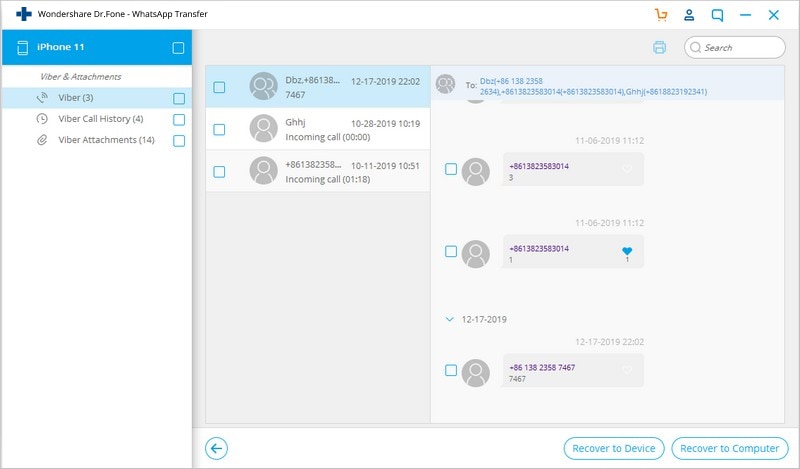dr.fone app for Android
Recover deleted data directly from Android devices.

Begin nu en neem de benodigheden
Videogids: Hoe Viber Chats Back-uppen en Herstellen?
Na het starten van Dr.Fone op je Mac of Windows zie je het volgende scherm.

Laten we nu kijken back-up Viber chats te gebruiken op iOS apparaten.
Stap 1. Verbind je apparaat met de computer
Verbind dan je iPhone/iPad met de computer. Als je apparaat is gedetecteerd, ga naar de "Herstel Sociale App" tab. Selecteer dan Viber > Back-up om je Viber chats te back-uppen.
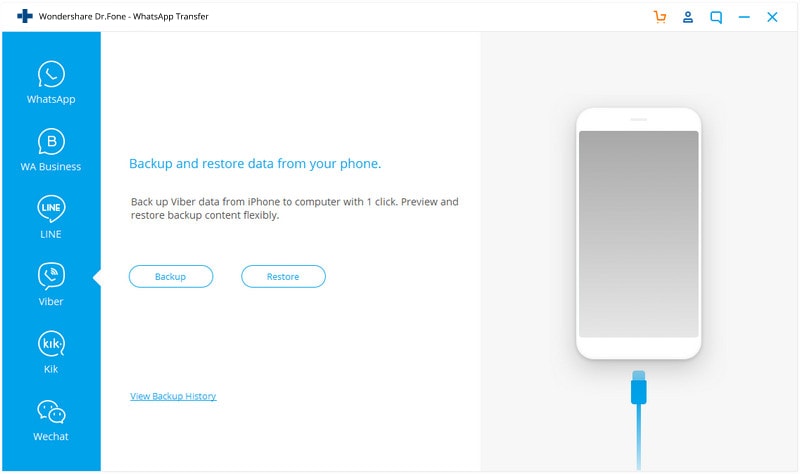
Stap 2. Begin met het back-uppen van je Viber chats
Nadat je op de "Back-up" knop klikt, zal het programma automatisch begin met werken. Wacht totdat het proces voltooid is. Houd je apparaat tijdens het hele proces verbonden.
Als het back-up proces klaar is, zie je de onderstaande schermafbeelding. Klik nu op de "Bekijken knop om de eerder Viber back-up geschiedenis te bekijken.
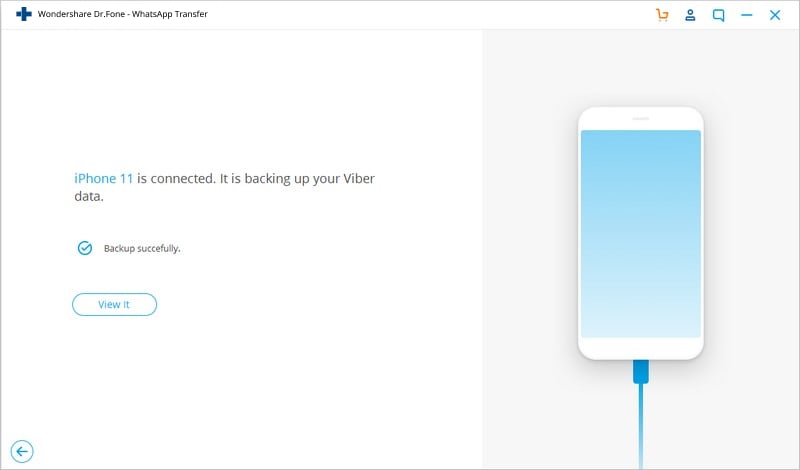
Als je het back-up bestand wilt controleren en de inhoud exporteren, lees dan verder.
Stap 1. Bekijk je back-up bestanden
On de inhoud van het Viber back-up bestand te controleren, klik op "Bekijk het vorige back-up bestand >>" op het voorgaand scherm.
Hier zie ja alle back-up bestanden van je Viber chats, kies degene die je wilt en klik op de "Bekijken" knop.
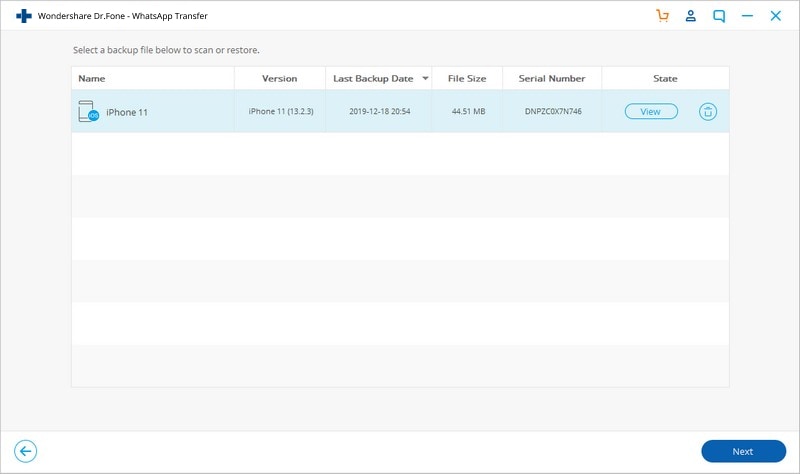
Stap 2.Herstellen of exporteren van je Viber chats
Nadat Dr.Fone de back-up bestanden heeft gescand kun je je Viber chats op het scherm bekijken. Klik dan op een van de knoppen rechtsonder om ze te exporteren naar je computer of herstellen op je apparaat.